ppt中使用自由线条绘制一个自由的图形,该怎么填充图形呢?下面我们就来看看详细的教程。
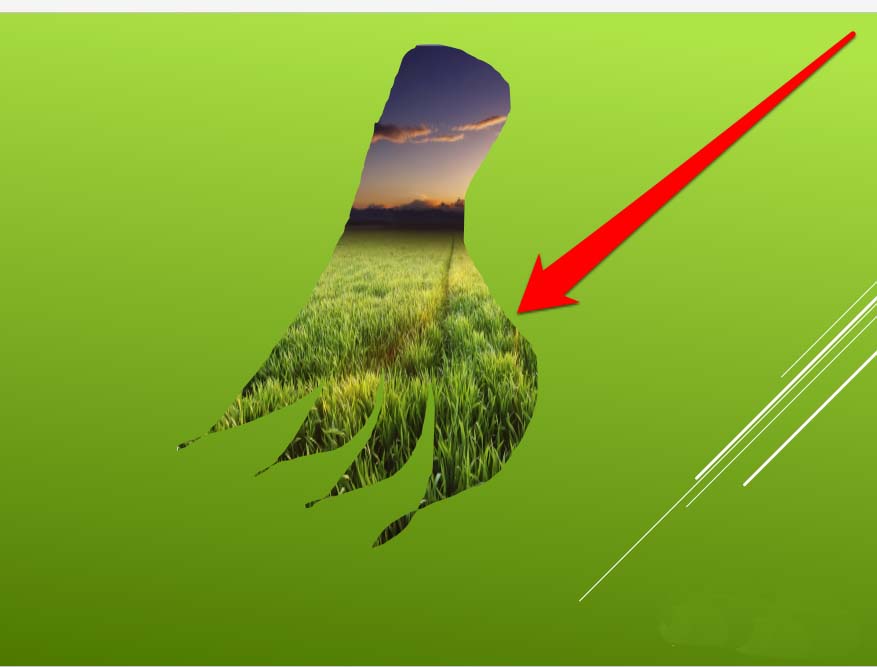
1、点击PPT软件的形状按钮,使用自由的线条。
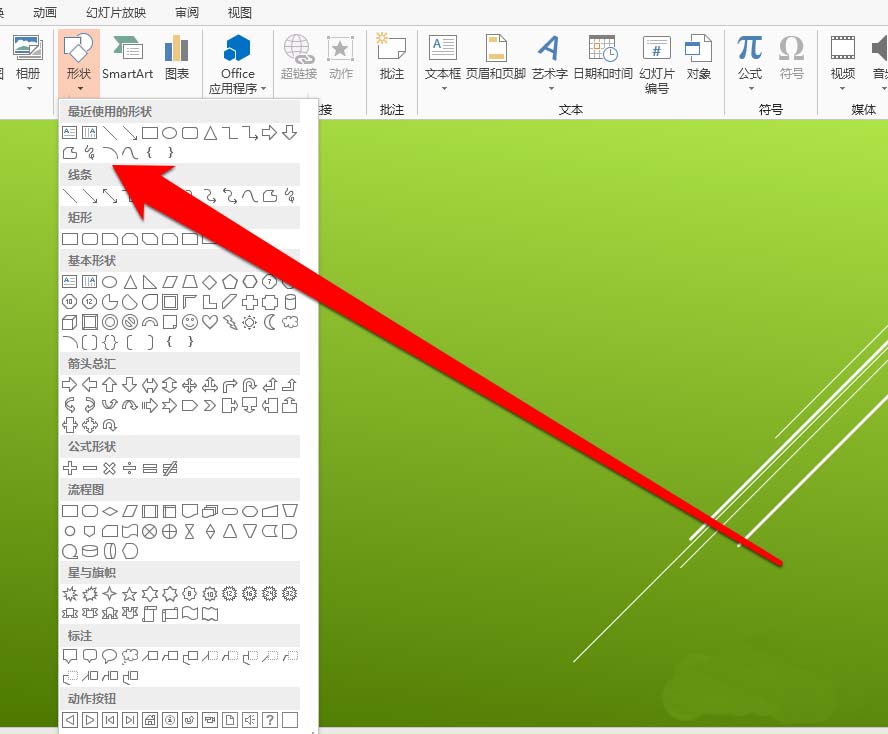
2、使用自由线条,绘制一个自由的图形。

3、点击绘制好的自由图形,进入设置背景格式。

4、在背景图片格式页面,点击图片填充。
PPT怎么设计山峰柱状图表?
PPT怎么设计山峰柱状图表?ppt中想要制作一个图表,该怎么制作山峰柱状图表呢?下面我们就来看看详细的教程,很简单,需要的朋友可以参考下

5、点击图片填充按钮,点击文件按钮。

6、点击文件按钮,打开本地硬盘的文件,并选择一个图片。

7、选择好图片后,点击打开的按钮,自由的图形就被填充完成了。
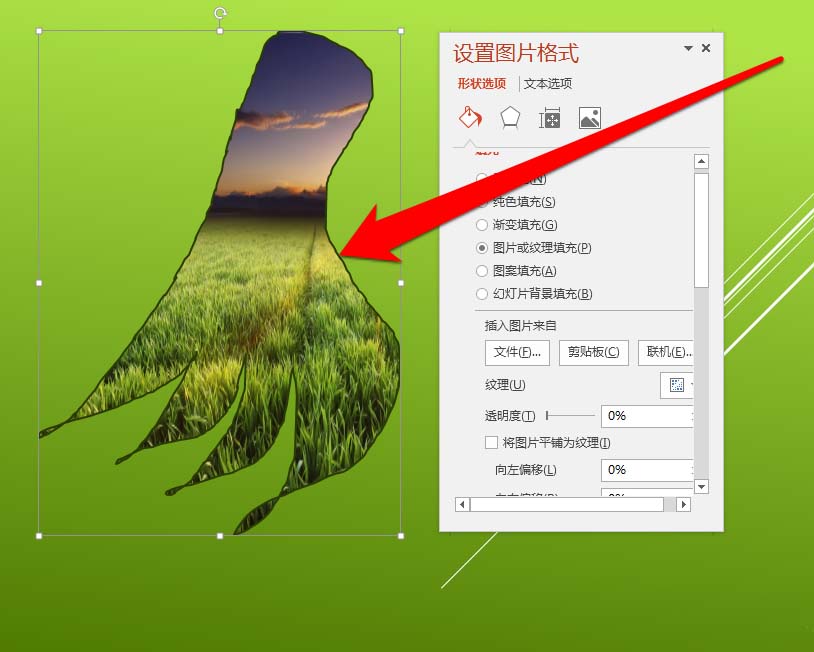
8、为了使图片与背景图片更为融合,我们点击无线条按钮。

以上就是PPT文件内绘制填充任意图形的教程,希望大家喜欢,请继续关注脚本之家。
相关推荐:
PPT怎么制作逼真的拉链动画效果?
PPT怎么制作逼真的拉链动画效果?ppt中想要制作一个拉链拉开的动画,该怎么制作呢?下面我们就来看看详细的教程,需要的朋友可以参考下






